Ändern Sie Ihr Land im Google Play Store
In diesem Beitrag werden wir Sie durch die Schritte führen, die Sie unternehmen müssen, um Ihr Land im Google Play Store zu ändern. Für einige Apps im Google Play Store gelten möglicherweise Ländereinschränkungen. Um diese Einschränkungen zu umgehen und diese Apps herunterzuladen, müssen Sie Ihr Land in Google Play ändern.
Wir zeigen Ihnen zwei Methoden, die Sie ausprobieren können. Die erste enthält Anweisungen des Google Play-Supports.
- Offizielle Anleitung zum Ändern des Landes im Google Play Store:
Laut Google Play Support können Sie die folgenden Schritte ausführen, wenn Sie Probleme beim Anzeigen des Play Store Ihres beabsichtigten Landes haben und entweder Ihre Standardzahlungsmethode ändern oder auf eine vorhandene Rechnungsadresse in Google Wallet aktualisieren möchten.
1) Zuerst müssen Sie sich in das Google Wallet-Konto anmelden, in dem Sie Ihre Zahlungsmethoden verwalten möchten (https://wallet.google.com/manage/paymentMethods)
2) Als nächstes müssen Sie alle Ihre Zahlungsmethoden aus Google Wallet löschen und dann nur eine Karte mit einer Rechnungsadresse hinzufügen, die sich in Ihrem gewünschten Land befindet
3) Open Play Store und gehe zu jedem Artikel zum Download
4) Klicken Sie, um den Download zu starten, bis Sie den Bildschirm "Accept and Buy" erreichen (keine Notwendigkeit, den Kauf abzuschließen)
5) Schließen Sie den Play Store und löschen Sie die Daten für die Google Play Store-Anwendung (Einstellungen> Apps> Google Play Store> Daten löschen) oder löschen Sie den Browser-Cache
6) Wiederholen Sie den Spielspeicher. Sie sollten nun sehen, dass der Play Store mit dem Abrechnungsland Ihres Standard-Zahlungsinstruments übereinstimmt.
Wenn Sie noch keine Zahlungsmethode hinzufügen möchten, fügen Sie eine Karte direkt aus dem Play Store mit einer Rechnungsadresse hinzu, die mit dem beabsichtigten Landstandort übereinstimmt. Danach folgen Sie einfach den Schritten 3 durch 6.
- Alternativmethode
Schritt 1: Öffnen Sie die Website wallet.google.com in einem Browser. Gehen Sie zu den Einstellungen und ändern Sie von dort aus die Heimatadresse. Wechseln Sie anschließend zur Registerkarte Adressbuch und entfernen Sie die alte Adresse.
Schritt 2: Nach dem Entfernen der alten Adresse sollten Sie aufgefordert werden, neue Bedingungen für das neue Land zu akzeptieren.
Schritt 3: Öffnen Sie den Google Play Store auf dem Gerät und gehen Sie zu Einstellungen> Apps> Google Play Store> Daten löschen.
Haben Sie das Land auf Ihrem Google Play Store Konto geändert?
Teilen Sie Ihre Erfahrungen im Kommentarfeld unten.
JR
[einbetten] https://www.youtube.com/watch?v=aIks4VwHrBE[/einbetten]
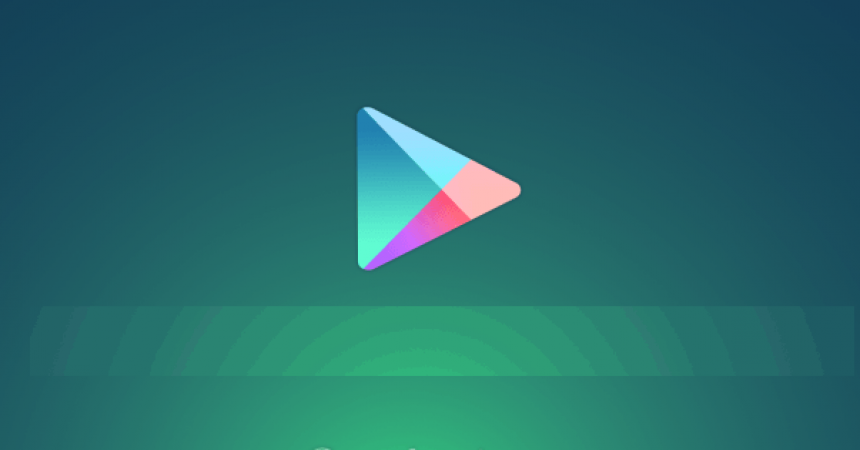






Es wurde überall nach Ländern im Google Play Store gesucht und die Lösung gefunden.
Vielen Dank!
Nem sikerül. Nincs ein Spiel Áruházban olyan menü amit ír.
Kein Problem.
Setzen Sie den Vorgang sorgfältig zurück und starten Sie ihn erneut, indem Sie die obigen Schritte ausführen.
Zdravím mám takýto problém pri vyháadávaní aplikácie Smartphone link Garmin mi v obchode Google spielen vôbec nezobrazí. Skúšal som zu aj z externjch zdrojov ako priami link na tu aplikáciu. Google-Spiel mi vypísal aplikácia sa nenašla. Až som potom nescôr nátrafil na jeden link ktorý fungoval ein zobrazilo mi tu aplikáciu ale vypísalo, das ist aplikácia nie je vo vašej krajine k dispozícii. Sony Huawei P9 Lite, Sony Xperia XZ Sony Xperia XZ Sony Xperia XZ Premium-Sony Xperia Z1 Kompakt Sony Xperia ZXNUMX Kompakt und leicht, um zu sehen, dass alle zehn Link-Funktion auf der rechten Seite und in der oberen rechten Ecke der Kamera. Poprosím o Radu
Der Link funktioniert, kein Problem.
Kommen Si si sul Computer? grazie
Sie können beide Methoden implementieren, indem Sie die genauen Schritte auf Ihrem Computer ausführen.
Jetzt, wo wir Ihnen bei der Lösung Ihres Problems geholfen haben,
Warum nicht zurückkommen, indem du das Wort verbreitest, indem du es jetzt mit Freunden und Kollegen teilst!
Endlich eine ausführliche Beschreibung. Wir haben es gesehen! Vielen Dank!
wenden
Danke für die Informationen